스윙페이지-상품검색
스윙샵에서 제공하는 페이지 중 ‘상품검색’을 앱에 적용하는 방법
상품검색은 스윙샵에 등록된 상품을 검색할 수 있는 페이지구요.
상품 검색 외에도 등록된 모든 상품을 리스트로 보여주며, 목록&필터 기능을 이용하여 상품을 조회할 수 있습니다.
 상품검색 앱 실행화면
상품검색 앱 실행화면
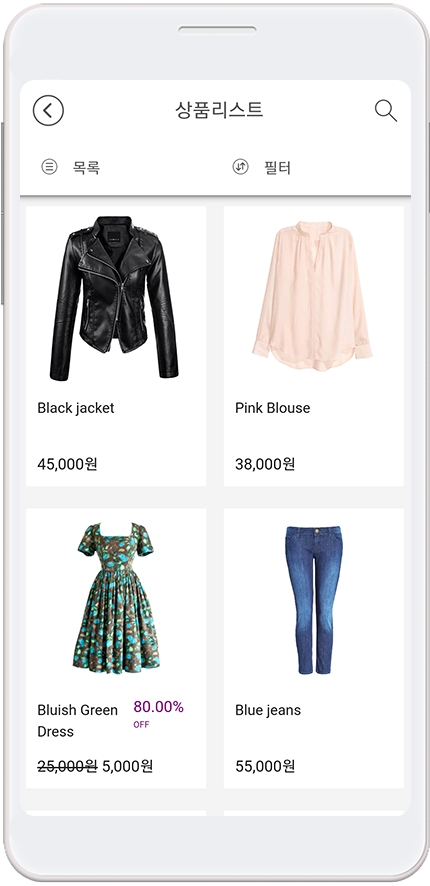
 STEP1. 앱에 상품검색 메뉴 적용하기
STEP1. 앱에 상품검색 메뉴 적용하기
-앱제작 V3 버전 이용시 적용방법

1)앱제작 - STEP3 페이지 선택
2)메뉴 선택 – 새 메뉴를 만들어주세요. (+ 모양 버튼 선택하여 메뉴 추가)
3)메뉴 이름 입력
4)페이지 디자인에서 [쇼핑몰 기능] 선택
5)[페이지]를 선택해주세요.
6) 상품검색 페이지를 찾아서 [적용하기] 버튼을 선택해주세요.
(페이지에 마우스 커서를 가져다 대면 적용하기 버튼이 열립니다)
7) 화면 상단 [저장]버튼을 누르면 앱에 적용됩니다.
-앱제작 V2버전 이용시 적용방법
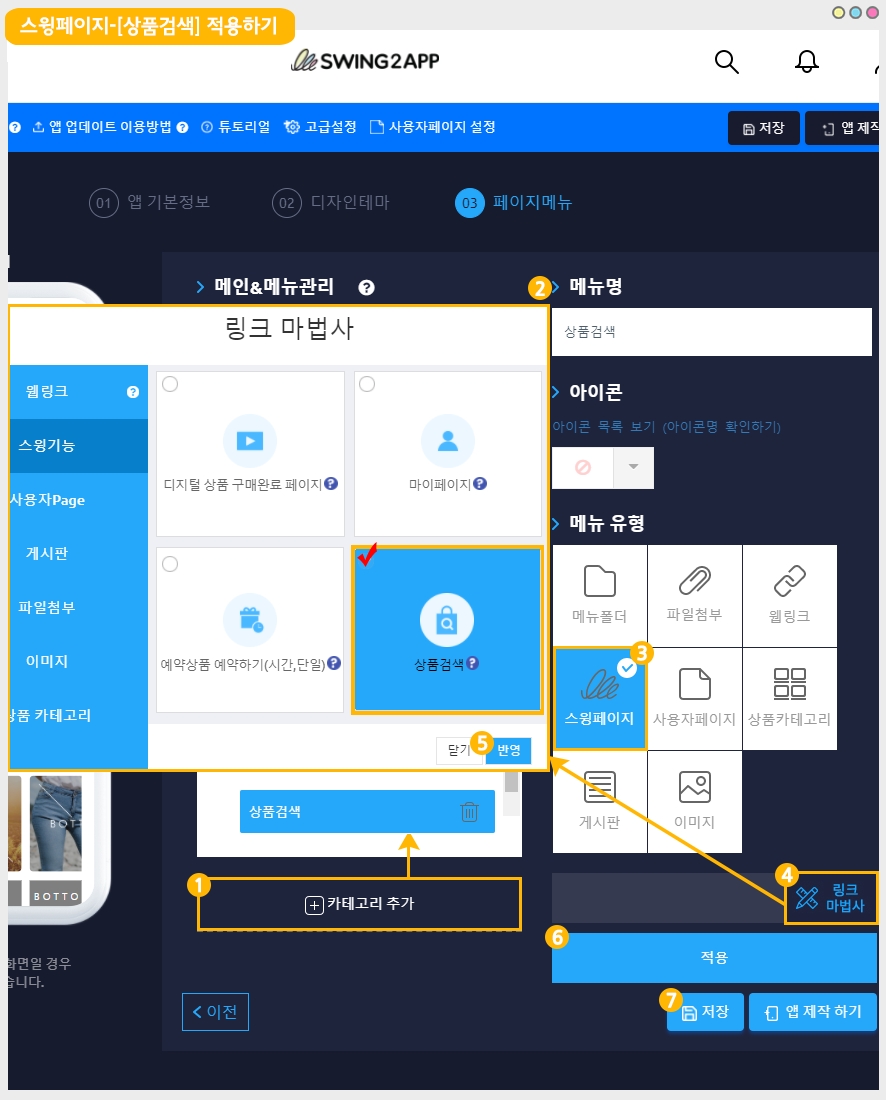
앱제작 → 페이지메뉴 단계로 이동합니다.
1. [카테고리 추가] 버튼을 눌러서 메뉴를 추가해주세요.
2. 메뉴명: 메뉴 이름을 입력합니다.
3. 스윙페이지 메뉴 선택한 뒤
4. [링크마법사] 버튼을 선택합니다.
5. 링크마법사 창에서 [상품검색] 메뉴 선택, [반영]버튼 선택
6. [적용] 버튼 선택
7. [저장] 버튼 누르면 앱에 반영됩니다.
*주의사항
상품검색은 스윙샵에 등록된 상품이 보여지는 페이지에요.
따라서 등록된 상품이 없다면, 상품검색 페이지를 앱에 적용해도 아무 상품이 안보이겠죠?
스윙샵에서 상품 등록을 완료한 뒤 상품검색 페이지를 앱에 적용해주시기 바랍니다.
 STEP2. 상품검색 페이지 앱 실행화면
STEP2. 상품검색 페이지 앱 실행화면
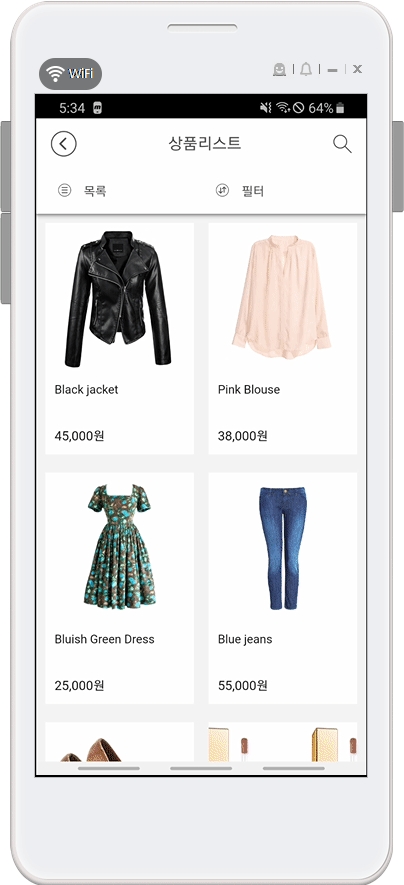
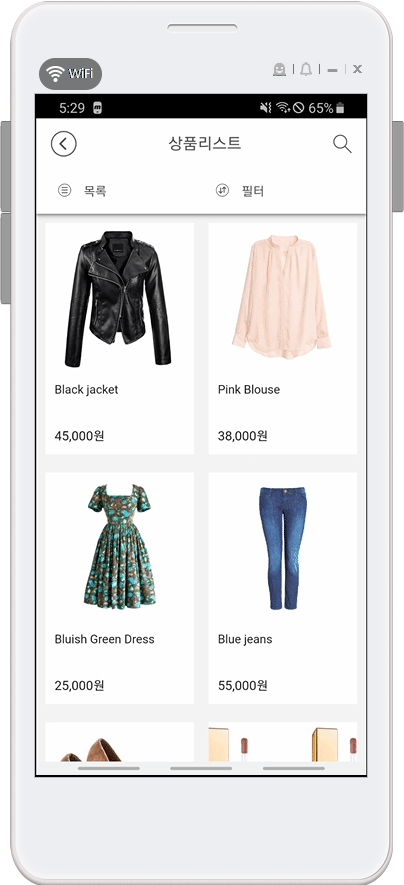
상품 검색은 상품명을 검색하여 볼 수 있는 것 외에도 목록보기, 필터 기능도 제공되고 있어요!
*목록 : 큰 목록 보기, 앨범형보기, 목록형 보기로 선택하여 볼 수 있습니다.
*필터 : 우선순위 , 상품 등록순(최신순), 상품가격, 인기 순으로 필터링하여 볼 수 있습니다.
Last updated